5 très simple essentiel tutoriels de photoshop de retouche photo (1- 2)
Dans ce tutoriel, je vais vous montrer 5 très simple sous-tuto de photoshop , les techniques cependant très important pour les débutants Photoshop quand il s'agit de retouche photo. Vous découvrirez combien il est facile d'ajouter plus de contraste et la profondeur de l'image pour lui donner l'air de meilleure qualité. Ce tutoriel est très simple mais efficace, vous tenter!
Nous allons prendre une image aléatoire et d'appliquer ces 5 techniques pour renforcer l'effet global de la photo. Voici un résumé des cinq sujets, nous allons couvrir dans ce tutoriel:
1-Enlever des taches noires avec l'outil correcteur de tons directs (Spot Healing Brush)
2-Faites votre regard plus évident .
3-Utilisation d'effet flou ( flou de surface au lieu de Flou gaussien) .
4-Faire ses lèvres semblent encore plus délicieux.
5-Ajouter de la profondeur des couleurs et du contraste d'éclairage à cheveux .
2-Faites votre regard plus évident .
3-Utilisation d'effet flou ( flou de surface au lieu de Flou gaussien) .
4-Faire ses lèvres semblent encore plus délicieux.
5-Ajouter de la profondeur des couleurs et du contraste d'éclairage à cheveux .
Étape 1: Enlever des taches noires avec " l'outil correcteur de tons directs "(Spot Healing Brush)
Pour résoudre ce problème , nous pouvons utiliser " l'outil correcteur de tons directs ", comme indiqué ci-dessous dans la boîte à outils:
Prenez simplement l'outil correcteur , ajuster la taille de la brosse à être légèrement plus importants que les taches noires, et de faire un simple clic sur elle:
Vous pouvez le voir après le simple clic,la disparition tache noire , holaa :)
Fondamentalement, ce qui se passe est que l'(outil Spot Healing Brush), il prélève des échantillons des pixels environnants couleur de la peau et les utiliser pour remplacer le pixel de couleur des taches noires. Magique, n'est-ce pas?
Nous allons utiliser la même méthode pour supprimer tous les points noirs sur le visage, est ici l'effet de la mesure:
Maintenant, nous allons prêter attention à ses yeux, qui sont beaux, même sans aucune retouche :) mais, nous pouvons leur donner un peu plus de profondeur, voici comment:
1- Dupliquer le calque d'arrière-plan une fois,
2- Définir le mode de fusion en "lumière tamisée" pour le calque dupliqué :
Vous aurez l'effet suivant:
Vous pouvez voir ce faisant, nous en fait obscurcir l'image entière. Mais ici nous voulons seulement ajouter de la profondeur des yeux, nous avons donc besoin de cacher le reste de la couche. Pour ce faire:
3- allez dans Calque / masque de fusion / Tout masquer,
puis sur le masque de calque, utilisez un pinceau blanc à peindre l'intérieur des yeux, comme indiqué ci-dessous:
Ce faisant, nous révèlent la partie yeux de la seule couche :
Étapes 3,4 et 5: ICI
3- Utilisation d'effet flou ( flou de surface au lieu de Flou gaussien )
4- Faire ses lèvres semblent encore plus délicieux.
5- A jouter de la profondeur des couleurs et d'éclairage à les cheveux .








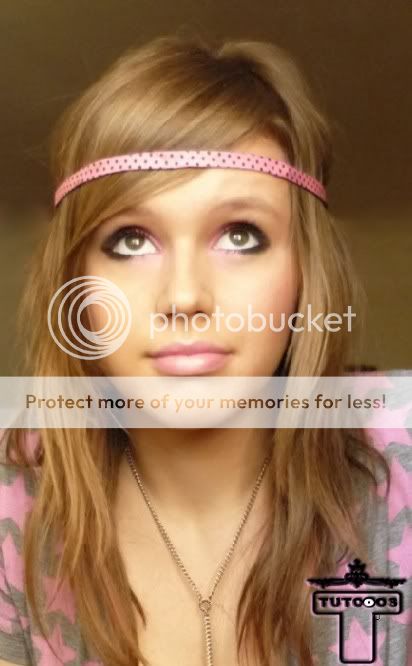


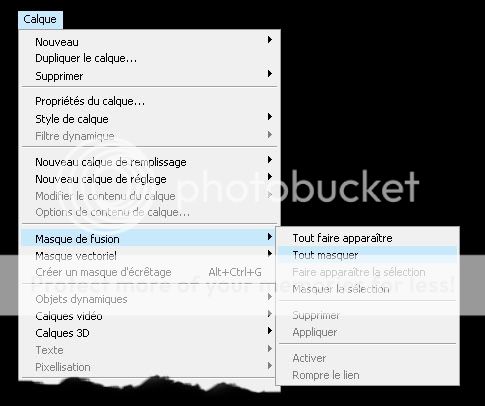
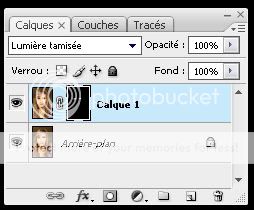








C'est moi ou il ni a pas la fin?
RépondreSupprimersalut , si , désolé pour le retard . Mais il sera en ligne les trois autres étapes de ce tutoriel demain , Promis .
RépondreSupprimerle Groupe Tutooos